win7系统配置多个ip地址的方法
win7系统怎么配置多个ip地址,有由工作的原因,或者其它网络的的需要,要配置多个ip地址,不用改来改去。每改一次都要改回原来的ip地址,这样一原麻烦就多了,工作效力就慢,做其它做情都很慢。以下是步骤方法。
1、右击网络,出现如下图,单击(本地连接 )。
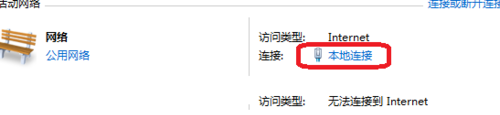
2、如图,单击属性。
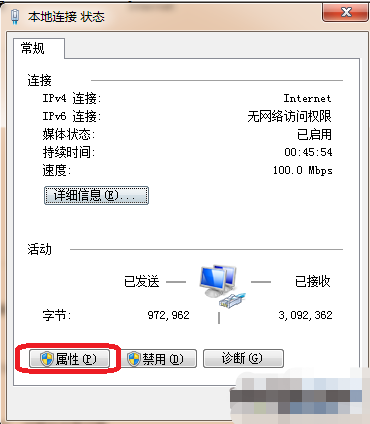
3、选择internet协议版本(TCp/ipv4),单击属性。
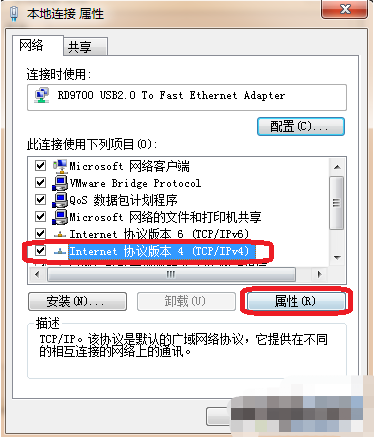
4、在单击(高级)。
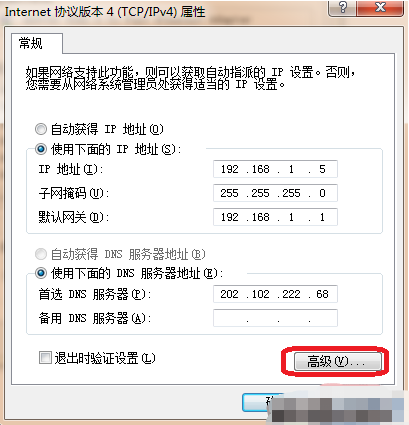
5、选择(添加)。
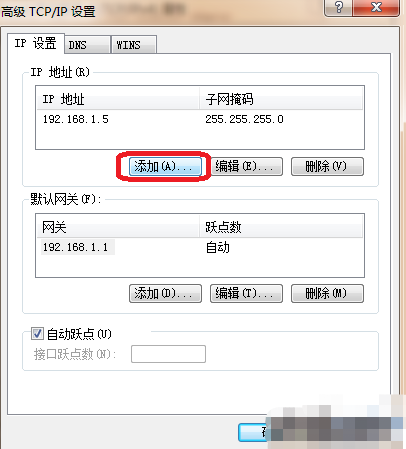
6、这一步就是你想要添加的ip地址是多少,如果你的想其它的就填其它的。这里就写10.145.1.3。
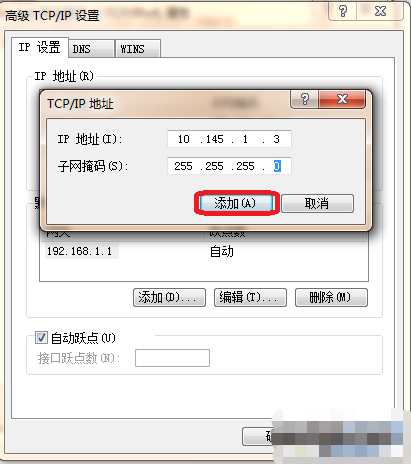
7、如下图可以看到了添加成功了。没有其它的话就单击确定,在确定,完成。
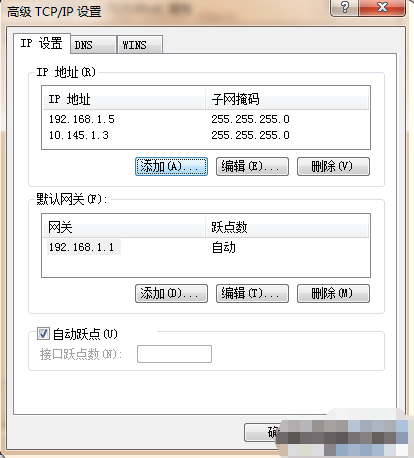
win7系统ip地址冲突的解决方法
1、点击任务栏最右侧的网络图标,然后鼠标左击打开网络和共享中心。
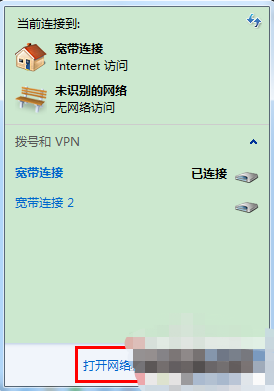
2、在弹出的界面中点击左侧的更改适配器设置,如图。
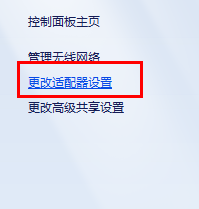
3、右键选中已经联网的图标,点击属性,如图。
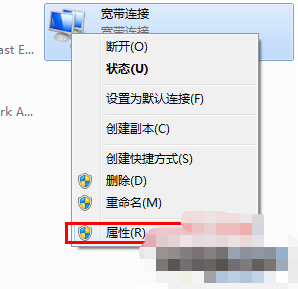
4、左击internet协议版本4,点击属性。
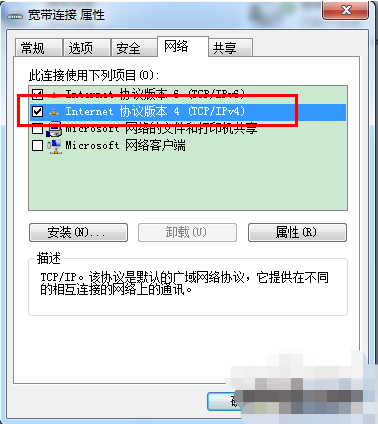
5、勾选自动获得ip和dns地址,如图。
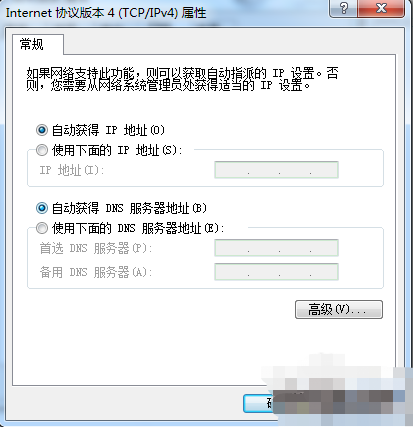
关于win7系统配置多个ip地址的方法和win7操作系统ip地址冲突的解决方法今天小编就介绍到这里,希望能帮助到你,如果有你任何疑问可以点击网站顶部的意见反馈,小编将第一时间进行回复。
uc电脑园提供的技术方案或与您产品的实际情况有所差异,您需在完整阅读方案并知晓其提示风险的情况下谨慎操作,避免造成任何损失。

未知的网友